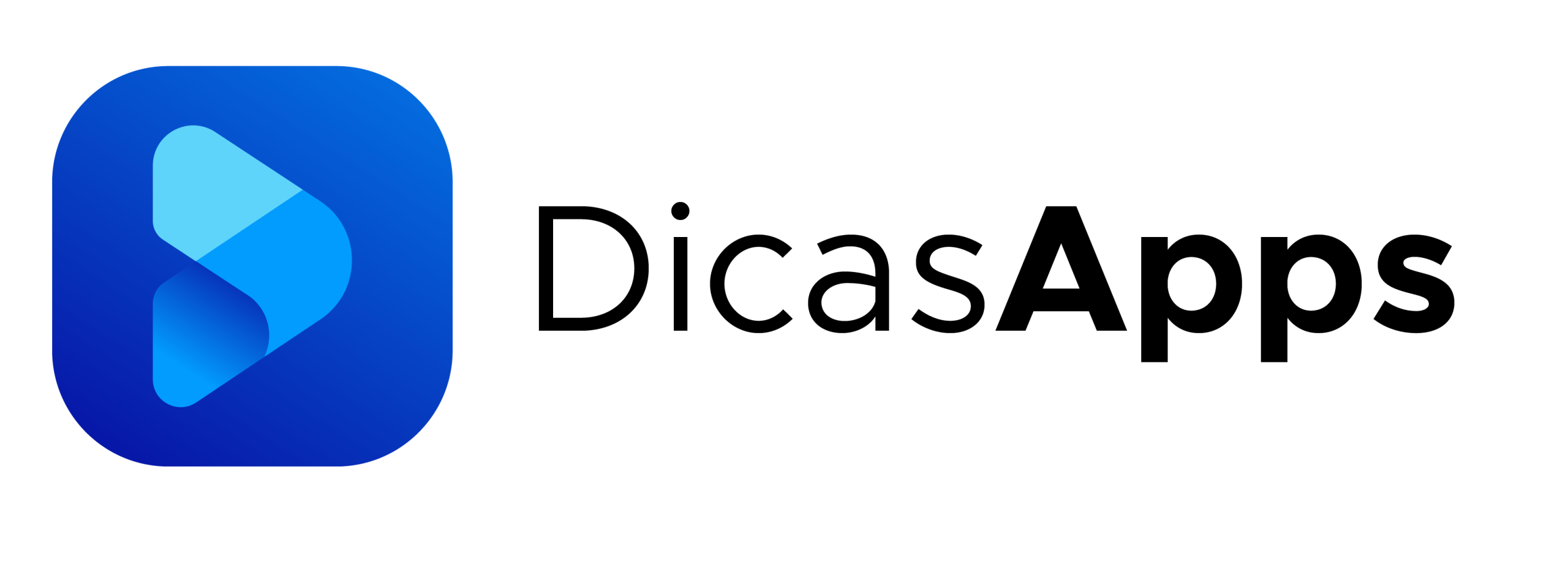Anúncios
Liberar espaço no celular é uma necessidade constante, especialmente com o aumento do tamanho de fotos, vídeos e aplicativos. Dispositivos com armazenamento limitado ficam mais lentos, apresentam falhas em atualizações e impedem a instalação de novos apps. O Google Drive é uma solução prática para transferir dados, organizar arquivos e manter cópias seguras na nuvem, liberando espaço local sem perder acesso às informações.
Além da simples transferência de arquivos, usar o Google Drive para liberar espaço no celular permite automatizar backups, sincronizar pastas seletivamente e acessar conteúdo em vários dispositivos. Ao entender opções de sincronização, permissões e ferramentas de gerenciamento, você otimiza o uso do espaço físico do aparelho e garante melhor desempenho ao lidar com fotos, vídeos, documentos e conversas.
Anúncios
Como funcionam os backups e a sincronização do Google Drive no celular?
O Google Drive funciona como armazenamento remoto onde arquivos e pastas podem ser enviados (upload) e mantidos com segurança. No celular, a sincronização e os backups operam pelo app Drive e por serviços do ecossistema Google, como Google Fotos e Google One. A sincronização pode ser automática ou manual: alterações em arquivos sincronizados são refletidas na nuvem enquanto houver conexão.
O backup cria pontos restauráveis de dados (contatos, configurações e dados de apps compatíveis). Para fotos e vídeos, o Google Fotos costuma ser a ferramenta preferida, mas arquivos podem ser salvos diretamente no Drive. Em Android muitos backups são automáticos; em iOS, o Drive oferece recursos conforme as permissões do sistema.
O que fica sincronizado depende das permissões e das preferências do usuário. É possível selecionar pastas específicas e marcar arquivos como “disponíveis offline” — cuidado: isso cria cópias locais, contrariando o objetivo de liberar espaço. Use opções como Libera espaço no Google Fotos ou Drive para remover cópias locais após confirmar upload.
Por fim, mesmo depois de mover arquivos para a nuvem, caches e miniaturas podem permanecer no aparelho. Combine o uso do Drive com limpeza de cache, remoção de apps não usados e eliminação de duplicatas para garantir que o espaço seja efetivamente recuperado.
Vantagens de usar o Google Drive para liberar espaço no celular
- Segurança: ao armazenar arquivos na nuvem, reduz-se o risco de perda por falha do dispositivo ou roubo. O Drive integra autenticação em dois fatores e registros de atividade.
- Acessibilidade multi-dispositivo: arquivos no Drive podem ser acessados de qualquer smartphone, tablet ou computador com a mesma conta.
- Integração com serviços Google: Google Fotos, backups do WhatsApp e planos do Google One ampliam funcionalidades, como compactação, maior cota e ferramentas de limpeza.
- Organização e produtividade: pastas compartilhadas, versões centralizadas e sincronização seletiva facilitam o fluxo de trabalho e evitam cópias locais desnecessárias.
Como usar o Google Drive para liberar espaço no celular: passos práticos
O processo envolve avaliação, transferência, verificação e limpeza. Antes de iniciar, verifique sua cota no Google, prefira Wi‑Fi e confirme uploads antes de apagar arquivos locais. Abaixo estão as ações essenciais:
- Transferir fotos para Google Drive para liberar memória
- Salvar vídeos no Google Drive e remover cópias locais
- Fazer backup do WhatsApp no Google Drive para preservar conversas
- Mover arquivos pesados para o Drive para liberar armazenamento Android
- Sincronizar arquivos seletivamente e gerenciar espaço no Google Drive celular
- Limpar memória do celular com Google Drive apagando duplicatas e versões antigas
A seguir, cada item com passos claros e cuidados.
Transferir fotos para Google Drive para liberar memória
Transferir fotos para o Drive é útil quando você quer organização por pastas ou compartilhamento fácil. No app Google Drive toque em “” > Upload > Fotos e vídeos e selecione as imagens. Recomenda-se usar Wi‑Fi e, se possível, energia conectada para uploads em lote.
Depois, confirme que os arquivos aparecem no Drive — confira tamanho, número de arquivos e abra alguns itens. Só então remova as cópias locais; mantenha uma amostra até ter certeza do upload. Crie pastas por tema, data ou evento antes do upload para facilitar buscas. Ajuste configurações do Google Fotos para evitar duplicação de uploads entre Drive e Fotos.
Salvar vídeos no Google Drive e remover cópias locais
Vídeos consomem muito espaço. No Drive escolha “” > Upload e selecione vídeos grandes primeiro. Teste a reprodução no Drive após o upload para garantir integridade. Depois de confirmado, exclua as cópias locais — o Google Fotos tem recurso “Liberar espaço” que detecta mídias já enviadas.
Para quem grava com frequência, automatize transferências periodicamente (por exemplo, ao carregar). Se o Drive não for suficiente, comprima vídeos antes do upload ou armazene originais em mídia externa. Evite manter versões antigas que aumentem o consumo.
Fazer backup do WhatsApp no Google Drive para preservar conversas
No Android: WhatsApp > Configurações > Conversas > Backup de conversas. Escolha a conta Google e frequência (diária, semanal, mensal ou manual) e decida incluir vídeos (aumenta o tamanho do backup). Verifique espaço disponível no Drive antes de iniciar.
Após backup bem-sucedido, exclua mídias locais antigas do WhatsApp para liberar espaço, usando o gerenciador interno do app ou o Files by Google. Proteja sua conta com verificação em duas etapas e revise dispositivos conectados para preservar privacidade.
Mover arquivos pesados para o Drive para liberar armazenamento Android
Use o gerenciador de arquivos (Files by Google ou similar) para selecionar PDFs, apresentações e downloads e enviar ao Drive. Organize por projeto ou tipo. Não marque arquivos como “disponíveis offline” se quiser economizar espaço; prefira abrir via streaming.
Ajuste apps que dependem de arquivos locais para abrir diretamente do Drive quando possível. Use o Drive como repositório principal e exclua duplicatas locais. Ferramentas e regras do Files by Google ajudam a automatizar essa limpeza.
Sincronizar arquivos seletivamente e gerenciar espaço no Google Drive celular
No celular, o app Drive não faz espelhamento local por padrão; marque como “Disponível offline” só o necessário. No desktop, prefira o modo “stream” do Drive para reduzir uso local. No painel de armazenamento do Google Drive você vê os maiores arquivos e pode apagar diretamente.
Limpe cache do app Drive nas configurações do sistema para liberar espaço temporário. Controle acesso em pastas compartilhadas: arquivos de outros podem contar na sua cota se você for colaborador. Use o Google One para análises e identificação de arquivos grandes e duplicados.
Limpar memória do celular com Google Drive apagando duplicatas e versões antigas
Identifique duplicatas no Drive por nome e tamanho ou com apps como Files by Google. Antes de excluir, verifique a integridade dos arquivos. No Drive, gerencie versões de documentos em Gerenciar versões e remova versões antigas que não sejam necessárias — salve cópias importantes antes de excluir.
Reveja o painel de armazenamento, ordene por tamanho e exclua backups redundantes. Combine a limpeza na nuvem com a remoção de caches locais e reinicie o dispositivo após limpezas grandes para confirmar o ganho de espaço.
Resumo prático em tabela
| Ação | Onde executar | Impacto esperado | Frequência recomendada |
|---|---|---|---|
| Transferir fotos para Drive | App Google Drive / Google Fotos | Alta recuperação de espaço | Mensal ou após eventos grandes |
| Salvar vídeos no Drive | App Google Drive | Muito alta recuperação | Após gravações grandes |
| Backup do WhatsApp | WhatsApp > Configurações > Backup | Evita perda; reduz mídias | Semanal ou conforme uso |
| Mover arquivos pesados | Gerenciador de arquivos > Drive | Alta recuperação | Sempre que concluir projetos |
| Sincronização seletiva | App Drive / Drive para computador | Controla uso local | Ajuste conforme necessidade |
| Apagar duplicatas / versões | Painel de armazenamento do Drive | Limpeza fina de espaço | Trimestral ou semestral |
Gostou de saber como usar o Google Drive para liberar espaço no celular?
Experimente organizar, transferir e remover arquivos locais com calma, verificando sincronizações e versões antes de excluir. Assim você preserva informações, ganha desempenho e evita perda de dados.
Explore recursos como backup automático, pastas sincronizadas e “Liberar espaço” nas configurações do app. Aplicando essas práticas você amplia a memória disponível sem complicações, mantendo fotos, vídeos e conversas seguros e acessíveis.